هدف اصلی از تنظیمات تصویر تلویزیون سونی برخورداری از یک تجربه بصری لذت بخش است. زیرا با اعمال پیکربندی های صحیح می توانید مطمئن شوید که نمایشگر خانگی شما محتوا را با بهترین کیفیت پخش می کند. مواردی مانند تنظیم کنتراست، سطح روشنایی و… در ایجاد تصاویر متعادل و بهینه تاثیر شایانی دارند. به همین دلیل پس از نصب دستگاه اولین کاری که باید انجام دهید تغییر تنظیمات تصویر تلویزیون sony است.
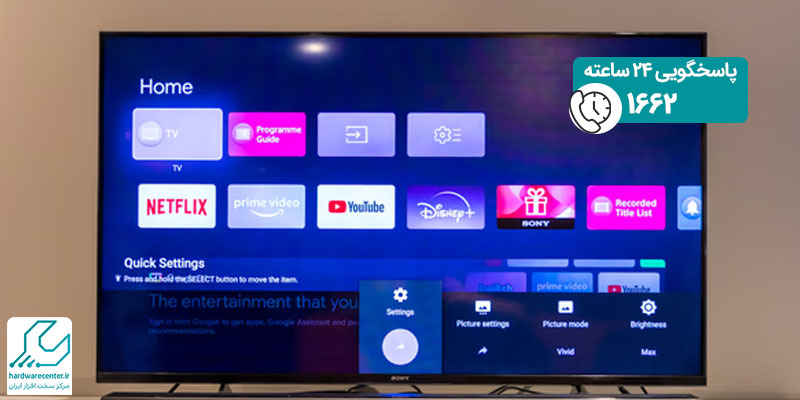
اهمیت اعمال صحیح تنظیمات تصویر تلویزیون سونی
تلویزیون های سونی از آخرین فناوری ها و قابلیت های روز دنیا برای ارائه تصاویر ایده آل بهره می برند. البته صرفاً وجود این امکانات جهت افزایش وضوح و شفافیت برنامه در حال پخش کفایت نمی کند. برای این که فیلم، کارتن و حتی بازی ها با کیفیت مطلوب پخش شوند، باید تنظیمات تصویر تلویزیون سونی را به نحو احسن انجام دهید.
در غیر این صورت حتی اگر مدل های پرچم دار نمایشگر را نیز خریداری کنید، باز هم کیفیت پخش محتوا مطابق میل شما نخواهد بود. در صورتی که دانش کافی در زمینه تغییر تنظیمات تصویر ندارید، می توانید این کار را به کارشناسان بهترین مرکز تعمیر تلویزیون سونی بسپارید.
نحوه دسترسی به منوی تنظیمات تصویر در تلویزیون سونی
- طراحی ریموت کنترل در مدل های مختلف تلویزیون سونی با یکدیگر متفاوت است.
- لذا برای دسترسی به بخش تنظیمات تصویر باید با توجه به مدل دستگاه خود اقدام کنید.
- برای مثال در بعضی از انواع نمایشگر سونی لازم است دکمه ACTION MENU را بفشارید.
- سپس گزینه Picture را برگزینید تا تنظیمات تصویر در دسترس شما قرار گیرد.
- در صورتی که در برخی مدل های دیگر با فشردن دکمه Quick Settings می توانید وارد بخش Settings یا همان تنظیمات شوید.
- پس از آن باید به ترتیب روی گزینه های Display & Sound و Picture بزنید.
- این در حالی است که دسترسی به تنظیمات تصویر تلویزیون سونی در مدل های جدید و پیشرفته روند متفاوتی دارد.
- به این صورت که برای وارد شدن به قسمت Picture باید روی آیتم Advanced settings کلیک کنید.
- پس از طی کردن این روند پیکربندی های مربوط به رنگ، روشنایی، وضوح و… ظاهر می شود.
تنظیمات Picture Mode
حالت تصویر یا Picture Mode یکی از اصلی ترین پیکربندی های تلویزیون سونی محسوب می شود. کمپانی ژاپنی محصولات خود را با تنظیمات پیش فرض Picture Mode روانه بازار می کند. به همین دلیل پس از خریداری دستگاه حتماً باید برای دستیابی به کیفیت مطلوب تنظیمات حالت تصویر را مطابق سلیقه خود تغییر دهید. برای دسترسی به این بخش می توانید دکمه Quick Settings را از روی ریموت کنترل بفشارید. به طور کلی تنظیمات Picture Mode شامل آیتم های زیر است:
حالت Sports
این بخش از تنظیمات تصویر تلویزیون سونی برای مشاهده محتوا با حرکات سریع مانند صحنه های ورزشی کاربرد دارد.
حالت Vivid
این حالت را برای محیط های خیلی روشن توصیه می کنند؛ زیرا تصاویر را با کنتراست بالا نمایش می دهد.
حالت Animation
این آیتم بهترین گزینه برای تماشای انیمیشن است.
حالت Standard
حالت استاندارد برای پخش محتوا با عمق رنگ بالا کاربرد دارد، از این رو برای کاربران خانگی توصیه می شود.
حالت Game
این مورد همان طور که از نام آن مشخص است، بهترین انتخاب برای بازی های ویدئویی به شمار می رود. زیرا تصاویر را با کیفیت مطلوب و کمترین تاخیر ارائه می دهد.
حالت Graphics
از قابلیت گرافیک می توانید برای نمایش جداول، نمودارها و سایر تصاویر گرافیکی بهره ببرید.
حالت Cinema pro (Cinema1)
این گزینه برای نمایش فیلم های سینمایی به کار می رود.
حالت Cinema, Cinema home (Cinema2)
جهت مشاهده فیلم در منزل خود می توانید از این حالت استفاده کنید.
حالت Custom
آخرین مورد از تنظیمات تصویر تلویزیون سونی Custom است که شخصی سازی تصاویر را امکان پذیر می سازد.
آیتم های مختلف تنظیمات تصویر در تلویزیون سونی
خوشبختانه نمایشگرهای سونی دارای آیتم های مختلفی در بخش تنظیمات مربوط به تصویر هستند. با تغییر این موارد می توانید کیفیت پخش محتوا را مطابق با سلیقه خود پیکربندی نمایید. به نحوی که نهایتاً خروجی بصری مطابق با شرایط محیط مورد نظر و توقعات شخصی شما باشد. به طور کلی گزینه های تنظیمات تصویر در تلویزیون های سونی شامل موارد زیر هستند:
رنگ (color)
قابلیت color یکی از امکانات جذابی است که کمپانی سونی برای محصولات خود در نظر گرفته است. با کلیک روی color می توانید شدت رنگ برنامه های در حال پخش را مطابق میل خود تغییر دهید.
گاما (Gamma)
این مورد بین روشنایی و تاریکی تعادل برقرار می کند. به این صورت که افزایش Gamma موجب روشن تر شدن تصاویر و کاهش آن به تاریکی صحنه های در حال پخش می انجامد. پس از کلیک روی گاما این امکان را خواهید داشت که یکی از گزینه های high، low، medium یا off را برگزینید. با انتخاب موارد ذکر شده تعادل مورد نظر در محتوا ایجاد می شود.
بازگشت به تنظیمات کارخانه (reset)
آیتم بعدی در تنظیمات تصویر تلویزیون سونی گزینه reset است که برای بازگشت به حالت کارخانه کاربرد دارد. یعنی تمام پیکربندی های اعمال شده را حذف می کند و کیفیت تصاویر را به روز اول برمی گرداند.
کنتراست (Contrast)
کنتراست میزان روشنایی برنامه در حال پخش را تنظیم می کند. به نحوی که با کاهش این گزینه تفاوت بین صحنه های روشن و تیره کمتر به چشم می آید.
نور پس زمینه (Backlight)
با انتخاب Backlight این امکان را خواهید داشت که نور پس زمینه را با توجه به سلیقه خود تیره یا روشن کنید.
روشنایی (Brightness)
کافی است دکمه Quick Settings را از روی ریموت کنترل خود فشار دهید تا وارد بخش تنظیمات Brightness شوید. پس از ورود به این قسمت با انتخاب گزینه افزایش میزان روشنایی، صفحه نمایش روشن تر می شود و بالعکس.
رنگ زنده (Live Color)
قابلیت Live Color رنگ های موجود در محتوا را بهبود می بخشد و تبدیل به رنگ های زنده می کنند. با کلیک روی Live Color می توانید از بین high، low، medium یا off یکی را برگزینید تا از رنگ های واقعی لذت ببرید.
تصویر (picture)
مورد دیگر در تنظیمات تصویر تلویزیون سونی picture است که از طریق آن امکان افزایش کنتراست با توجه به نیاز کاربر فراهم می شود.
شفافیت (Reality Creation/Resolution)
شفافیت میزان نویز را برای ارائه یک تصویر واقعی تنظیم می کند. مقدار این آیتم در بازه ای بین صفر تا ۱۰۰ قابل تغییر است. قرار دادن Reality Creation/Resolution روی صفر تصاویری تار به وجود می آورد. در حالی که تنظیم آن روی ۱۰۰ میزان شفافیت را به حداکثر ممکن می رساند.
دمای رنگ (Color Temperature)
ممکن است در برخی مدل های نمایشگر سونی شدت رنگ کم یا زیاد باشد. قابلیت دمای رنگ به شما کمک می کند تا تصویری دلپذیر و با رنگ دلخواه داشته باشید. پس از انتخاب Color Temperature می توانید تغییرات زیر را روی محتوای در حال پخش انجام دهید:
- رنگ گرم یا warm: برای نمایش رنگ سفید متمایل به قرمز کاربرد دارد.
- رنگ خنک یا cool: تصویر را با رنگ سفید متمایل به آبی نمایش می دهد.
- رنگ خنثی یا neutral: برای نمایش رنگ سفید مایل به بی رنگ به کار می رود.
وضوح (Clarity)
در تنظیمات تصویر تلویزیون سونی گزینه ای تحت عنوان Clarity دیده می شود که به افزایش وضوح خطوط و سایر جزئیات محتوا کمک می کند. در صورتی که میزان این قابلیت کاربردی را بالاتر از عدد ۵۰ قرار دهید، جزئیات تصویر را به وضوح مشاهده خواهید کرد. برعکس کاهش Clarity باعث تار شدن صحنه ها می شود.
سطح سیاه (Black Level)
کارشناسان مرکز تعمیر تلویزیون استفاده از Black Level را به افرادی پیشنهاد می دهند که تمایل دارند تیرگی محتوای در حال پخش را تغییر دهند.
رنگ سفید (clear white)
کلیک روی clear white به شما اجازه می دهد تا رنگ های روشن تصویر را بر اساس انتظارات خود پیکربندی نمایید. پس از انتخاب clear white کافی است یکی از آیتم های high، low یا off را برگزینید تا رنگ های سفید صحنه تغییر کنند.
کاهش نویز (noise reduction)
از طریق noise reduction می توانید میزان نویز برنامه در حال پخش را کاهش دهید. پس از کلیک روی noise reduction آیتم های high، medium، low و off در دسترس شما قرار می گیرد. برای تنظیم میزان نویز محتوا باید یکی از گزینه های ذکر شده را انتخاب کنید.
تقویت کننده کنتراست (adv)
مورد بعدی در تنظیمات تصویر تلویزیون سونی تقویت کننده کنتراست است. پس از کلیک روی adv باید از بین چهار گزینه high، medium، low و off یکی را برای بهبود کیفیت محتوا انتخاب کنید.
تنظیمات پیشرفته تصویر در تلویزیون sony
- جهت دسترسی به تنظیمات پیشرفته مربوط به تصویر لازم است روی عبارت cinemotion کلیک نمایید.
- به این صورت که با انتخاب آن کیفیت محتوای در حال پخش تا حد زیادی بهبود می یابد.
- حال اگر بخواهید cinemotion را خاموش کنید، کافی است روی off بزنید.
- در صورت تمایل برای اعمال خودکار تنظیمات تصویر تلویزیون sony نیز می توانید auto را برگزینید.
تنظیمات پیشرفته حالت بازی در تلویزیون سونی
- پیکربندی های مربوط به حالت بازی شامل دو بخش on و off است.
- انتخاب on سرعت واکنش شما را هنگام اجرای بازی های ویدئویی افزایش می دهد.
- برای خاموش کردن این قابلیت هم تنها باید روی گزینه off بزنید.






